

Selamat Datang... Selamat bergabung dengan kami, dan semoga dapat bermanfaat



| Command and Usage Perintah dan Penggunaan | Examples Contoh |
|---|---|
ATTRIB Change file attributes. Ubah atribut file. '+' adds an attribute, '-' removes it. '+' Menambahkan atribut, '-' menghapus itu. Attributes are: A=archive; R=read only; S=system; H=hidden. Atribut adalah: A arsip =; R = baca saja; S = sistem; H = tersembunyi. | ATTRIB -R -A -S -H All these attributes will be removed from virus.exe. Semua atribut ini akan dihapus dari virus.exe. |
C: Go to the C: drive. Pergi ke C: drive. Similarly A: and D: etc. Demikian juga A: dan D: dll | C: |
CD Change directory. Ubah direktori. When you change directory, the prompt changes, showing the path of the directory you are currently in. Bila Anda mengubah direktori, prompt perubahan, menunjukkan jalur dari direktori Anda saat ini masuk Note, directory is the term used by DOS for what Windows calls a folder. Catatan, direktori adalah istilah yang digunakan oleh DOS untuk apa panggilan folder Windows. | CD\ takes you to the top of the directory tree (typically to CCD\ membawa Anda ke puncak pohon direktori (biasanya ke CCD.. moves you one level up the directory tree (ie up towards the root directory). CD.. bergerak satu tingkat atas pohon direktori (yaitu sampai ke direktori root). CD takes you to that directory. CD membawa Anda ke direktori tersebut. You can use one or more subdirectory names, separated by \ eg Anda dapat menggunakan nama satu atau lebih subdirektori, dipisahkan dengan \ misalnya CD WINNT\Media takes you to the directory C:\WINNT\Media CD WINNT\Media membawa Anda ke direktori C: \ WINNT \ Media To change to another path, type the full path with slashes. Untuk mengubah ke jalan lain, ketik lintasan penuh dengan garis miring. eg misalnya CD \WINDOWS\SYSTEM |
CLS Clear the screen. Hapus layar. | CLS |
DEL Delete one or more files in the current directory. Menghapus satu atau lebih file dalam direktori saat ini. Can be used with the '*' and the '?' Dapat digunakan dengan '*' dan '? " wildcards. wildcard. DEL *.* will delete ALL files in the current directory, USE WITH CAUTION. DEL *.* akan menghapus SEMUA file di direktori saat ini, USE DENGAN PERHATIAN. (Note: DEL cannot be used to delete directories. Use RD to remove a directory.) (Catatan: DEL tidak dapat digunakan untuk menghapus direktori Gunakan RD. Untuk menghapus direktori.) | DEL deletes virus.exe DEL menghapus virus.exe DEL *.JPG will delete all files with the extension JPG. DEL *.JPG akan menghapus semua file dengan ekstensi JPG. DEL MY*.* will delete all files beginning with MY and with any extension. DEL MY*.* akan menghapus semua file yang dimulai dengan SAYA dan dengan ekstensi apapun. DEL MY??.* will delete files that are 4 characters long and begin with MY and with any extension. DEL MY??.* akan menghapus file yang 4 karakter panjangnya dan mulai dengan SAYA dan dengan ekstensi apapun. |
DIR Displays the contents of a directory (folder). Menampilkan isi dari sebuah direktori (folder). Note, directory is the term used by DOS for what Windows calls a folder. Catatan, direktori adalah istilah yang digunakan oleh DOS untuk apa panggilan folder Windows. These switches can be combined, so DIR /W /P will return multiple rows listing a page at a time. Switch ini dapat dikombinasikan, sehingga DIR /W /P akan kembali beberapa baris daftar halaman pada suatu waktu. You can use the '*' and the '?' Anda dapat menggunakan * '' dan '? " wildcards to search for a particular file. wildcard untuk mencari file tertentu. The ? Itu? character represents ONE character, and the * character represents multiple characters. SATU mewakili karakter karakter, dan karakter * mewakili beberapa karakter. DIR *.* lists all the files in a directory. DIR *.* daftar semua file dalam sebuah direktori. | DIR displays all files and folders in the current directory. DIR menampilkan semua file dan folder dalam direktori saat ini. Folders are indicated in the list by Files are usually listed by name. File biasanya terdaftar dengan nama. DIR /P displays the contents a page at a time, ie as many as will fit in your command line window. DIR /P menampilkan isi halaman sekaligus, yaitu sebanyak muat di jendela baris perintah Anda. Press any key to display the next page. Tekan tombol apa saja untuk menampilkan halaman berikutnya. DIR /W displays the files/folders in multiple rows. DIR /W menampilkan file / folder dalam beberapa baris. This view gives less information per file. Pandangan ini memberikan informasi kurang per file. DIR *.JPG displays all files with the extension JPG in the current directory and all subdirectories. DIR *.JPG menampilkan semua file dengan ekstensi JPG dalam direktori saat ini dan semua subdirektori. DIR MY??.* displays all files beginning with MY, exactly 4 characters long, and with any extension. DIR MY??.* menampilkan semua file yang dimulai dengan SAYA, tepat 4 karakter panjangnya, dan dengan ekstensi apapun. DIR /S lists the contents of all subdirectories. DIR /S daftar isi semua subdirektori. DIR /AH displays all hidden files. DIR /AH menampilkan semua berkas tersembunyi. |
EDIT Runs DOS EDIT (a simple text editor). Menjalankan DOS EDIT (editor teks sederhana). Useful for editing batch files and viewing logs. Berguna untuk mengedit file batch dan melihat log. This command requires QBASIC.EXE to be present. Perintah ini membutuhkan QBASIC.EXE untuk hadir. | EDIT opens the file viruslog.txt and allows you to edit it. EDIT viruslog.txt membuka file dan memungkinkan Anda untuk mengeditnya. EDIT creates a new file called newfile.txt and opens it up for you to edit. EDIT menciptakan sebuah file baru bernama newfile.txt dan membukanya untuk Anda untuk mengedit. |
HELP Displays DOS Help. Menampilkan Bantuan DOS. For help on an individual command, type HELP then the command for which you want more information. Untuk bantuan pada perintah individu, ketik HELP maka perintah yang Anda ingin informasi lebih lanjut. | HELP DIR displays information on the DIR command. HELP DIR menampilkan informasi mengenai perintah DIR. |
MD Make directory. Membuat direktori. Creates a new directory below the current one. Membuat direktori baru di bawah satu saat ini. (The command can also be written as MKDIR ) (Perintah ini juga dapat ditulis sebagai MKDIR ) | MD creates a new directory called Newdir. MD menciptakan sebuah direktori baru bernama Newdir. |
PRINT Prints the specified file (if the printer is supported in DOS - many are not). Mencetak file tertentu (jika printer didukung di DOS - banyak yang tidak). | PRINT Prints LOGFILE.TXT Cetakan LOGFILE.TXT |
RD Remove directory. Hapus direktori. Removes a subdirectory of the current directory. Menghapus sebuah subdirektori dari direktori saat ini. The directory you want to remove must be empty of all files. Direktori yang ingin Anda hapus harus kosong dari semua file. (The command can also be written as RMDIR) (Perintah ini juga dapat ditulis sebagai rmdir) | RD |
RENAME Rename a file. Ubah nama file. You must use the full file name including the suffix. Anda harus menggunakan nama file lengkap termasuk akhiran. | RENAME |
TYPE Displays the contents of a file on the screen. Menampilkan isi dari sebuah file di layar. If you use this command on a file which is not a text file, the display will be unintelligible. Jika Anda menggunakan perintah ini pada file yang bukan file teks, layar akan dimengerti. Use with "|MORE" to display the text on a page by page basis, and prevent it scrolling off the screen. Gunakan dengan "|" MORE untuk menampilkan teks pada basis halaman demi halaman, dan mencegah bergulir dari layar. "|" is a pipe character. "|" Adalah karakter pipa. | TYPE C:\README.TXT|MORE |
> When you run a DOS command, output is usually sent to the screen. Bila Anda menjalankan perintah DOS, biasanya output dikirim ke layar. Use > to redirect output from the screen to a file. Gunakan> output untuk mengarahkan ulang dari layar untuk file. It runs the command preceding the >, creates a file in the current directory with the name you specify, and sends the information/output returned by the command, to that file. Ini menjalankan perintah sebelumnya> itu, membuat sebuah file dalam direktori dengan nama yang Anda tentukan, dan mengirimkan informasi / output dikembalikan oleh perintah, untuk file itu. | COMMAND > FILENAME.TXT eg SWEEP > REPORT.TXT The details of any infected files reported by SWEEP are sent to a file called REPORT.TXT. misalnya menyapu> REPORT.TXT Rincian dari setiap file yang terinfeksi dilaporkan oleh Sweep akan dikirim ke file bernama REPORT.TXT. |
CMD COMMAND | Perintah | Fungsi |
| cd | Pindah directory contoh : cd windows, untuk pindah ke directory windows |
| copy | Meng-copy file |
| copy file1.txt filebaru.txt | Meng-copy file1.txt, nama file hasil copy-an adalah filebaru.txt. Jadi akan terdapat file1.txt dan filebaru.txt dengan isi yang sama. Ganti file1.txt dan filebaru.txt dengan nama file yang akan Anda copy |
| copy file1.txt c:\data | Mengcopy file1.txt ke directory data pada drive C (nama file hasil copy-an adalah file1.txt) |
| copy file1.txt c:\data\filebaru.txt | Meng-copy file1.txt ke directory data dengan nama file hasil copy-an filebaru.txt |
| dir | Menampilkan file dan directory |
| dir a: | Menampilkan file dan directory pada drive A |
| dir /p | Menampilkan file dan directory per halaman. Perintah ini sangat berguna bila terdapat file dan directory yang banyak. |
| dir /w | Menampilkan file dan directory secara "singkat" (cuma menampilkan nama file atau directory saja, tidak ada keterangan ekstensi, ukuran file, tanggal dan jam) |
| ren | Mengganti nama file |
| ren filelama.txt filebaru.txt | Mengganti nama file filelama.txt menjadi filebaru.txt |
| Perintah | Fungsi |
| cd | Pindah directory contoh : cd windows, untuk pindah ke directory windows |
| copy | Meng-copy file |
| copy file1.txt filebaru.txt | Meng-copy file1.txt, nama file hasil copy-an adalah filebaru.txt. Jadi akan terdapat file1.txt dan filebaru.txt dengan isi yang sama. Ganti file1.txt dan filebaru.txt dengan nama file yang akan Anda copy |
| copy file1.txt c:\data | Mengcopy file1.txt ke directory data pada drive C (nama file hasil copy-an adalah file1.txt) |
| copy file1.txt c:\data\filebaru.txt | Meng-copy file1.txt ke directory data dengan nama file hasil copy-an filebaru.txt |
| dir | Menampilkan file dan directory |
| dir a: | Menampilkan file dan directory pada drive A |
| dir /p | Menampilkan file dan directory per halaman. Perintah ini sangat berguna bila terdapat file dan directory yang banyak. |
| dir /w | Menampilkan file dan directory secara "singkat" (cuma menampilkan nama file atau directory saja, tidak ada keterangan ekstensi, ukuran file, tanggal dan jam) |
| ren | Mengganti nama file |
| ren filelama.txt filebaru.txt | Mengganti nama file filelama.txt menjadi filebaru.txt |
 Bagi pengguna Windows XP secara umum untuk mematikan sistem operasi adalah dengan menggunakan beberapa proses seperti Jika menggunakan menu Start -> Tunr Of Computer -> Turn Of Jika menggunakan keyboard Tombol Star> Tombol U -> Tombol U Nah mungkin beberapa proses diatas dirasa kurang cepat. Sebenarnya untuk mematikan windows anda dapat menggunakan pintasan. Disini anda dapat mengedit pintasan tersebut untuk beberapa aksi seperti mematikan, menghidupkan ulang, atau keluar dari profil anda. Anda dapat juga memasukan pesan yang akan muncul sebelum aksi selesai. Untuk memulai tips ini maka buat pintasan di desktop dengan cara sebagai berikut: 1. Klik kanan desktop 2. Pilih New 3. Arahkan ke kanan dan pilih Shortcut 4. Pada Type The Location Of The item masukan saja shutdown 5. Klik tombol Next 6. Kemudian klik Finish Sampai disini anda telah membuat sebuah pintasan untuk keluar dari sistem operasi anda. Untuk Langkah selanjutnya adalah dapat menambah beberapa pilihan yang disediakan oleh aplikasi Shutdown. Beberapa pilihan yang disediakan andatara lain Pilihan Fungsi -i Menampilkan GUI untuk memilih beberapa aksi yang disediakan -l Keluar dari sistem operasi namun tidak bisa digunakan untuk pilihan menggunakan -m -s Mematikan komputer -r Menghidupkan ulang komputer -a Mematikan fungsi shutdown -m \\namakomputer Remote komputer dalam satu jaringan untuk menjalankan aksi mematikan menghidupkan ulang -t xx Mengeset waktu untuk menjalankan aksi dengan xx dalam detik -c “komenter” Memberikan komentar atau pesan dengan maksimum 127 karakter -f Mematikan segala aplikasi yang berjalan tanpa adanya pesan peringatan 1. Untuk menambahkan pilihan ini caranya sebagai berikut : 2. Klik kanan pintasan yang baru saja dibuat 3. Pilih Properties 4. Arahkan pada tab menu Shortcut 5. Arahkan pada teks target dan arahkan pointer pada akhir kata kemudian tambahkan beberapa pilihan yang anda sukai diatas dengan spasi sebagai pemisah 6. Kemudian ganti juga untuk ikonnya dengan mengklik tombol Change Ikon … . cari ikon yang anda sukai kemudian klik Ok 7. Jika dirasa telah selesai dalam pemilihan maka klik OK 8. Coba anda jalankan dengan mengklik pintasan yang anda buat. Contoh penulisan untuk tips ini seperti berikut a. %windir%\System32\shutdown.exe -s -t 03 -c "Selamat Tinggal” b. %windir%\System32\shutdown.exe -r -t 03 -c "Sampai jumpa lagi" Pada contoh a menandakan bahwa sistem operasi anda akan dimatikan dalam waktu 3 detik dengan komentar selamat tinggal. Dan untuk yang b menandakan sistem operasi anda akan dihidupkan ulang dalam waktu 3 detik dengan komentar sampai jumpa lagi. Nah begitu dulu tips dari saya selamat mencoba semoga sukses.
Bagi pengguna Windows XP secara umum untuk mematikan sistem operasi adalah dengan menggunakan beberapa proses seperti Jika menggunakan menu Start -> Tunr Of Computer -> Turn Of Jika menggunakan keyboard Tombol Star> Tombol U -> Tombol U Nah mungkin beberapa proses diatas dirasa kurang cepat. Sebenarnya untuk mematikan windows anda dapat menggunakan pintasan. Disini anda dapat mengedit pintasan tersebut untuk beberapa aksi seperti mematikan, menghidupkan ulang, atau keluar dari profil anda. Anda dapat juga memasukan pesan yang akan muncul sebelum aksi selesai. Untuk memulai tips ini maka buat pintasan di desktop dengan cara sebagai berikut: 1. Klik kanan desktop 2. Pilih New 3. Arahkan ke kanan dan pilih Shortcut 4. Pada Type The Location Of The item masukan saja shutdown 5. Klik tombol Next 6. Kemudian klik Finish Sampai disini anda telah membuat sebuah pintasan untuk keluar dari sistem operasi anda. Untuk Langkah selanjutnya adalah dapat menambah beberapa pilihan yang disediakan oleh aplikasi Shutdown. Beberapa pilihan yang disediakan andatara lain Pilihan Fungsi -i Menampilkan GUI untuk memilih beberapa aksi yang disediakan -l Keluar dari sistem operasi namun tidak bisa digunakan untuk pilihan menggunakan -m -s Mematikan komputer -r Menghidupkan ulang komputer -a Mematikan fungsi shutdown -m \\namakomputer Remote komputer dalam satu jaringan untuk menjalankan aksi mematikan menghidupkan ulang -t xx Mengeset waktu untuk menjalankan aksi dengan xx dalam detik -c “komenter” Memberikan komentar atau pesan dengan maksimum 127 karakter -f Mematikan segala aplikasi yang berjalan tanpa adanya pesan peringatan 1. Untuk menambahkan pilihan ini caranya sebagai berikut : 2. Klik kanan pintasan yang baru saja dibuat 3. Pilih Properties 4. Arahkan pada tab menu Shortcut 5. Arahkan pada teks target dan arahkan pointer pada akhir kata kemudian tambahkan beberapa pilihan yang anda sukai diatas dengan spasi sebagai pemisah 6. Kemudian ganti juga untuk ikonnya dengan mengklik tombol Change Ikon … . cari ikon yang anda sukai kemudian klik Ok 7. Jika dirasa telah selesai dalam pemilihan maka klik OK 8. Coba anda jalankan dengan mengklik pintasan yang anda buat. Contoh penulisan untuk tips ini seperti berikut a. %windir%\System32\shutdown.exe -s -t 03 -c "Selamat Tinggal” b. %windir%\System32\shutdown.exe -r -t 03 -c "Sampai jumpa lagi" Pada contoh a menandakan bahwa sistem operasi anda akan dimatikan dalam waktu 3 detik dengan komentar selamat tinggal. Dan untuk yang b menandakan sistem operasi anda akan dihidupkan ulang dalam waktu 3 detik dengan komentar sampai jumpa lagi. Nah begitu dulu tips dari saya selamat mencoba semoga sukses.
Sebelah kiri Start menu terbagi menjadi dua bagian, yaitu pilihan program yang ter-pinned pada bagian atas dari garis pemisah dan bagian bawah garis pemisah berisi daftar dari program yang paling sering digunakan. Lihat gambar berikut untuk lebih jelas.
Secara default program yang ada dibagian atas garis pemisah adalah internet explorer dan outlook. Berikut ini adalah langkah sederhana jika kita ingin merubahnya.
Selamat mencoba.
Begitulah namanya, software dari Niwradsoft ini mampu mengubah tampilan Windows XP menjadi tampilan Windows Seven. Kira-kira seperti ini gambarnya.
membuat proxy debian sebenere mudah asalkan kita mau telaten
Untuk Proxy yg dibuat pada bagian ini,,
Menggunakan 5 Partisi, 4 Partisi berkapasitas 4GB dan sisanya untuk root.
#apt-get install squid
#pwd
/
#mkdir cache1 cache2 cache3 cache4
#chown -R proxy.proxy cache1 cache2 cache3 cache4
Kemudian Edit file#nano /etc/fstab
agar partisi tersebut selalu termounting ketika komputer hidup#reboot
#nano /etc/squid.conf
————————————————————-
# konfigurasi ini tidak diperjual belikan. Apabila diperjual belikan, Mandul
http_port 8080 transparent
# Jika ada beberapa situs terdekat yg mungkin hanya 1 hop, di-by pass saja
#supaya kerja Squid benar-benar utk yg jaraknya jauh
hierarchy_stoplist cgi-bin ? localhost domain-anda.com isp-anda.com domainku.web.id
acl QUERY urlpath_regex cgi-bin \? localhost domain-anda.com isp-anda.com domainku.web.id
no_cache deny QUERY
# Dari pengalaman 6 MB akan lebih cepat dan biarkan Squid bekerja lebih
# keras lagi
cache_mem 6 MB
# Maksimum obyek di hardisk dan di memori diupayakan lebih besar
# shg byte hit lebih tinggi (bisa dinaikkan lagi jika hardisk
# berkecepatan tinggi dan jumlahnya banyak dg memori yg lebih besar pula)
maximum_object_size 128 MB
maximum_object_size_in_memory 32 KB
#ini adalah trik yang menyebabkan squid menyimpan obyek ke memory
#dan akan men-swap data ke hdd apabila memory sudah penuh
cache_swap_low 98
cache_swap_high 99
#high_memory_warning 70 MB
## Jika memori 512 MB atau lebih besar silahkan cache diperbesar
ipcache_size 2048
ipcache_low 98
ipcache_high 99
## Utk heap replacement saya memakai LFUDA utk cache hardisk dan GDSF utk cache memori dg alasan di hardisk diprioritaskan obyek yg ukuran besar-besar dan di memori obyek yg ukurannya kecil-kecil utk disimpan
cache_replacement_policy heap LFUDA
memory_replacement_policy heap GDSF
## Idealnya ruang di hardisk yg anda pakai hanya sekitar 70% dari total
# krn semakin penuh Squid akan semakin pelan mencari tempat kosong, mis.
# utk cache 1 GB maka yg dipakai hanya 700MB (jangan 1GB dipakai semuanya).
# Jangan lupa hanya 1 direktori per drive krn faktor penghambat adalah
#kecepatan spindle hardisk lho, bukan terus dg memperbanyak direktori pada 1
# hd akan mempercepat (hd orde milidetik, memori orde nanodetik).
#Jadi mending hardisknya banyak tapi ukurannya kecil-kecil daripada
#hanya 1 berukuran besar. Terus jika OS-nya Linux pakailah FS-nya
#Reiser (versi 4 tercepat) dg metode akses aufs.
# Diskd optimal di FreeBSD tetapi tidak di Linux lho.
#Jangan lupa di partisi tsb noatime dan notail diaktifkan spy
# tidak menambah ekstra write saat menulis atau membaca.
# Intinya hardisk adalah faktor penghambat terbesar di Squid.
## saran kira2 70% dari 16GB
#cache_dir aufs /cache 12000 28 256
#atau (utk ruang 4GB-an per hardisk)
cache_dir aufs /cache1 3000 8 256
cache_dir aufs /cache2 3000 8 256
cache_dir aufs /cache3 3000 8 256
cache_dir aufs /cache4 3000 8 256
#atau minimal di bawah ini supaya modifikasi tidak terlalu jauh
#cache_dir diskd /cachez 12000 28 256 Q1=72 Q2=88
## Log utk info yg vital saja dan diusahakan file-file log ada di hardisk
#tersendiri spy tidak mempengaruhi kecepatan direktori cache utamanya
#selalu gunakan agar proses filtering obyek lebih cepat
mime_table /etc/squid/mime.conf
log_fqdn off
log_icp_queries off
buffered_logs off
emulate_httpd_log off
cache_log none
cache_store_log none
dns_nameservers 127.0.0.1 202.162.205.237 202.162.207.106
## Dg ‘menipu’ dan memaksa sedikit supaya akses obyek lebih intensif
#di lokal Squid dan waktu simpan ditambah sebelum proses validasi
#terjadi (mis. validasi terjadi per 3 jam dg penyimpanan obyek terlama 3
# bulan, utk ftp bisa lebih lama lagi)
refresh_pattern ^ftp: 10080 95% 241920 reload-into-ims override-lastmod
refresh_pattern . 180 95% 120960 reload-into-ims override-lastmod
## Toleransi aborting dihilangkan saja
quick_abort_min 0
quick_abort_max 0
quick_abort_pct 98
## Mematikan dan merekonfigurasi Squid jangan terlalu cepat krn bisa
# mengakibatkan integritas file kacau
shutdown_lifetime 10 seconds
## tidak perlu reservasi memori
memory_pools off
## Penting utk relasi dg sibling dg mengukur respons-nya via ICP dan ICMP
#(tapi ada isp yg tidak mengijinkan lho)
icp_hit_stale on
query_icmp on
## Penting utk meningkatkan refresh pattern lebih lanjut
reload_into_ims on
pipeline_prefetch on
vary_ignore_expire on
## Sekali lagi Squid diperlukan utk mengambil yg jaraknya jauh,
#jarak dekat langsung saja
#acl local-dst dst semuaalamatlokal semuaalamatipygdekat
#acl local-domain dstdomain localhost domain-anda.com isp-anda.com domainku.web.id
#always_direct allow localhost local-dst local-domain
#always_direct deny all
acl localnet src 192.168.1.0/24
acl all src 0.0.0.0/0.0.0.0
acl manager proto cache_object
acl localhost src 127.0.0.1/255.255.255.255
acl SSL_ports port 443 563 # https, snews
acl Safe_ports port 80
acl Safe_ports port 21
acl Safe_ports port 443 563
acl Safe_ports port 70
acl Safe_ports port 210
acl Safe_ports port 1025-65535
acl purge method PURGE
acl CONNECT method CONNECT
always_direct allow localnet localhost
always_direct deny all
http_acces allow manager all
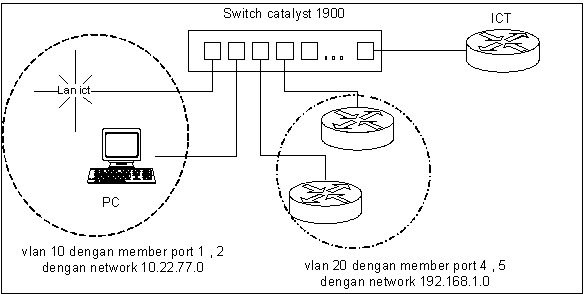
Langkah-langkah di Catalyst Switch 1924:
Switch#config t
Switch(config)#vlan 10
Switch(config)#vlan 20
Switch(config)#interface e0/1
Switch(config-fi)#vlan-membership static 10
Switch(config-if)#interface e0/2
Switch(config-if)#vlan-membership static 10
Switch(config-if)#interface e0/4
Switch(config-if)#vlan-membership static 20
Switch(config-if)#interface e0/5
Switch(config-if)#vlan-membership static 20
Switch(config-if)#interface fastethernet0/26
Switch(config-if)#Trunk On
Switch(config-if)#exit
Switch(config)#ip default gateway 10.1.1.1
Switch(config)# ip add 10.1.1.2 255.255.255.0
Langkah-langkah di Router ICT:
Router-ICT(config)#interface f0/0
Router-ICT(config-if)#description Terhubung ke Switch
Router-ICT(config-if)#exit
Router-ICT(config)#interface f0/0.1
Router-ICT(config-subif)#ip address 10.1.1.1 255.255.255.0
Router-ICT(config-subif)#encapsulation ISL 1
Router-ICT(config-subif)#exit
Router-ICT(config)#interface fastethernet0/0.10
Router-ICT(config-subif)#encapsulation ISL 10
Router-ICT(config-subif)#ip address 10.22.77.130 255.255.255.0
Router-ICT(config-subif)#exit
Router-ICT(config)#interface fastethernet0/0.20
Router-ICT(config-subif)#encapsulation ISL 20
Router-ICT(config-subif)#ip address 192.168.0.1 255.255.255.0
.jpg)
Design by SMK NEGERI 1 BATANG & Afrizaltemplate.